
Za nekatere uporabnike je lahko ključnega pomena, ko tiskalnik ne tiska v najbolj neprimernem trenutku, kar lahko v nekaterih primerih ustavi delovanje organizacij. Da bi hitro odpravili to težavo, bomo v tem članku poskušali opisati vse možne vzroke in rešitve te težave.
Tiskalnik ne tiska: kaj storiti?
Zakaj tiskalnik ne tiska - obstajata dva razloga:
- programska oprema (Windows napaka, gonilnik, aplikacija)
- strojna oprema (težava z napravo, napajanjem, papirjem ali črnilom)
Programska napaka
Preverite razpoložljivost
Odprite naprave in tiskalnike (Win + R - krmilni tiskalniki) in preverite razpoložljivost svoje naprave.
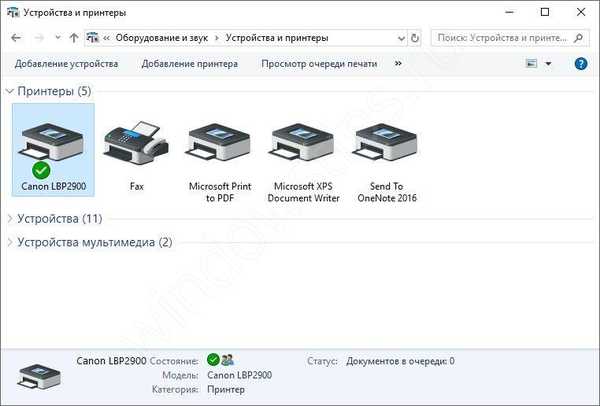
Če ni na ustreznem zavihku (lahko je na zavihku naprave ali drugih napravah) in je v upravitelju opravil v elementu Tiskalniki na ikoni naprave rumen trikotnik z klicajem, potem gonilnik ni uspel in zaradi tega je tiskalnik prenehal tiskati - treba ga je znova namestiti vozniki.
Če želite ponovno namestiti, lahko uporabite 3 načine:
- Namestitev s sistemom Windows Update (RMB na tiskalniku v upravitelju naprav in gonilniku Update - Samodejno iskanje)
- Namestitev "stare" različice gonilnika (Posodobite gonilnik - Poiščite gonilnik v računalniku - Izberite s seznama na voljo)
- Namestitev s proizvajalčevega spletnega mesta (model google, ki ste ga določili, naložite ustrezen gonilnik in namestite)
Če ti koraki ne pomagajo, poskusite odstraniti vse naprave (skupaj s programsko opremo) in znova namestite gonilnik s proizvajalčevega spletnega mesta..
Privzeti tiskalnik
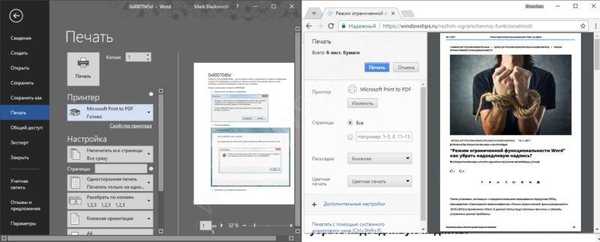
Včasih se po namestitvi gonilnika ali posodobitvi v sistemu Windows privzeti gonilnik lahko zruši. V nastavitvah naprave je vse v redu, naprava je prikazana in deluje, vendar se nič ne zgodi, ko jo pošljete v tiskanje.
V tem primeru morate ročno nastaviti napravo, ki jo boste uporabljali.
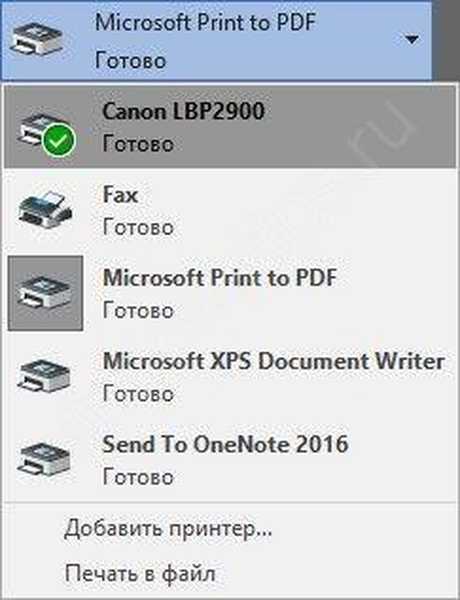
Znova zaženite Upravitelj tiskanja
Tiskalnik je prenehal tiskati, kaj naj storim, če prejšnji koraki niso pomagali? Pojdite na naslednji korak. Odprite okno Storitve (Win + R - vnesite services.mcs) in poiščite Upravitelj tiskanja.
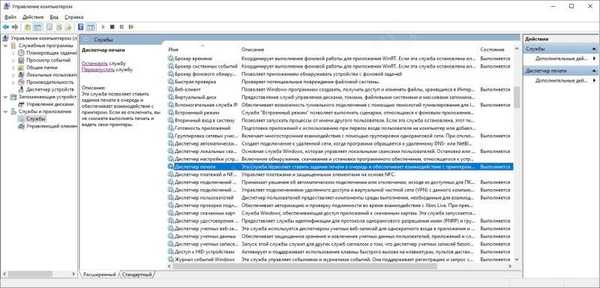
Kliknite na servisni gumb in izberite Ponovni zagon, če zaradi tega ni prišlo do napake, poskusite poslati dokument v tisk.
Čiščenje čakalne vrste
Razlog je lahko tudi v tem, da so vsi dokumenti obtičali v čakalni vrsti in jih morate očistiti. To je mogoče pri omrežnem tiskalniku, ki ne tiska, ker je nanj registriranih preveč klicev.
Za začetek lahko čakalno vrsto odprete skozi nastavitve in jo počistite.
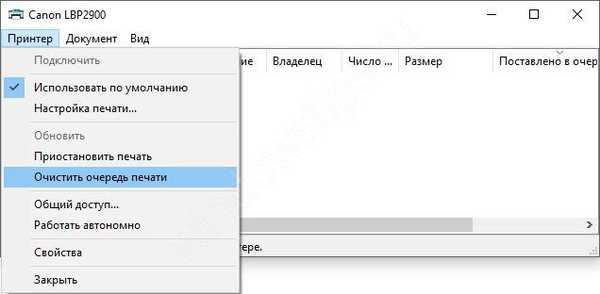
Če to ne pomaga, bomo vse storili ročno. To storite tako, da najprej ustavite storitev Print Manager iz prejšnje različice ali v skrbniško okno vnesite ukazno okno za zaustavitev
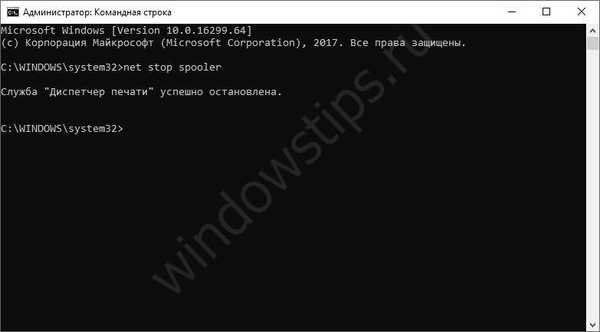
Potem počistimo vsebino mape C: \ Windows \ System32 \ spool \ PRINTERS in nato vklopimo storitev nazaj (ukaz - neto startni puter).
Spremenljivke okolja
Če so spremenljivke okolja za začasne datoteke spremenjene, lahko tiskalnik preneha tiskati, saj nekateri gonilniki določijo omejitev za shranjevanje začasnih datotek na sistemski pogon in ne na sistem.
Pojdite v sistem - Napredne sistemske nastavitve - Napredno - spremenljivke okolja.
Za spremenljivki TMP in TEMP je treba nastaviti naslednje vrednosti:
% USERPROFILE% \ AppData \ Local \ Temp
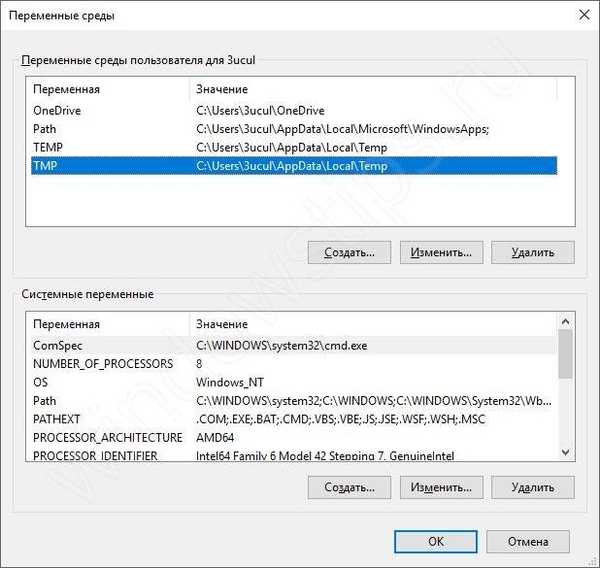
Zaradi sistemskih napak lahko pride do napake pri dostopu do začasnih datotek, zato priporočamo, da do te mape zagotovite popoln uporabniški dostop.
Oba na poti% USERPROFILE% \ AppData \ Local \ Temp in v mapi C: \ Temp

Odpravljanje težav
Zadnja možnost bo standardni strelec z vlečno mrežo za Windows. Odprite podokno opravil - Odpravljanje težav - Uporaba tiskalnika.

Če se po zaključenih korakih tiskanje ne nadaljuje, pojdite na naslednji korak.
Napaka strojne opreme
Papir - zataknjen ali manjka
Če je napaka posledica zagozdenega papirja ali manjka papirja, nekatere naprave to sporočijo. Na primer, v primeru Canon LPB 2900 zasveti rdeč indikator, ki kaže na težavo s papirjem:
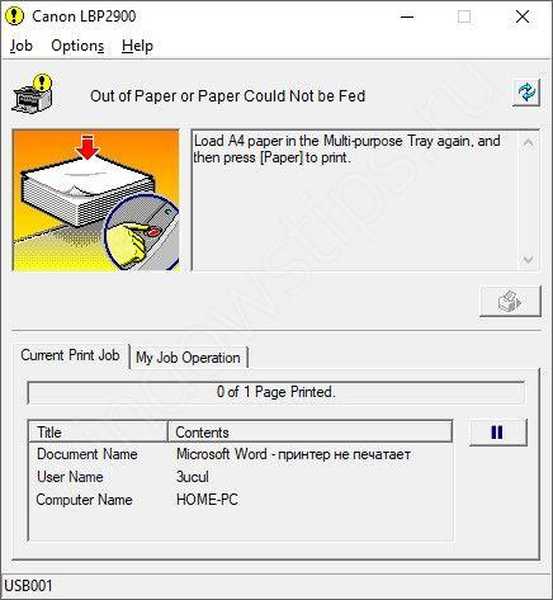
V vsakem primeru odprite pokrov podajalnika in preverite, ali so na sodih za dovajanje papirja odtrgani kosi papirja ali drugi tuji predmeti. Če vas nekaj moti, izklopite napravo in previdno odstranite predmet..
Brez tonerja ali črnila
Tako kot pri papirju tudi pri mnogih trenutnih večnamenskih napravah opozarja, da zmanjka črnila ali tonerja. Poskusite odstraniti kartušo in jo znova vstaviti, nato pa preverite.

Prehrana
Če je težava v povezavi ali napajanju, poskusite z naslednjimi možnostmi:
- Izklopite napajanje
- Za povezavo uporabite druga vrata USB
- Uporaba drugačnega kabla USB \ napajalnega kabla
Popravilo
No, najbolj skrajna in neprijetna možnost je, da pokličete čarovnika za popravilo ali ga odpeljete v servisni center na diagnozo.
Imejte lep dan!











